控制台 RAR 只支持 RAR 在Windows系统中的文件压缩工具winrar功能强大,虽然我们都习惯于用gui的winrar,但是它也能在命令行方式下面使用,这尤其在企图让winrar批量自动压缩解压缩的时候有用。 它自带的帮助也非常的全面,现在从中择出来一些比较常用的总结一下,以免再找的时候比较头晕 1,最简单的压缩命令:winrar a asdf.txt.rar asdf.txta的意思是进行压缩动作,后面第一个参数是被压缩后的文件名,后缀当然是rar了,最后面的参数就是要被压缩的文件名 2,最简单的解压缩命令:winrar e asdf.txt.rare的意思是执行解压缩,解压缩的文件是后面这唯一的参数,但是这个e解压缩是把解出来的文件释放到当前目录下面,与asdf.txt.rar文件并列了,因此,更加实用的是下面的带路径解压缩。 3,带路径的解压缩命令:winrar x asdf.rarx的意思是执行带绝对路径解压动作,这会在当前文件夹下创建一个文件夹asdf,把压缩包里的文件、文件夹不改动结构释放到文件asdf里面,就像我们在winrar的图形界面下看到的一样。 4解压文件找不到指定路径,指定压缩级别压缩:winrar a -m5 asdf.tr.rar asdf.tr要被压缩的不再是一个txt文本,而是一个文本格式的十几M的仿真数据文件,希望能够最大程度的压缩。
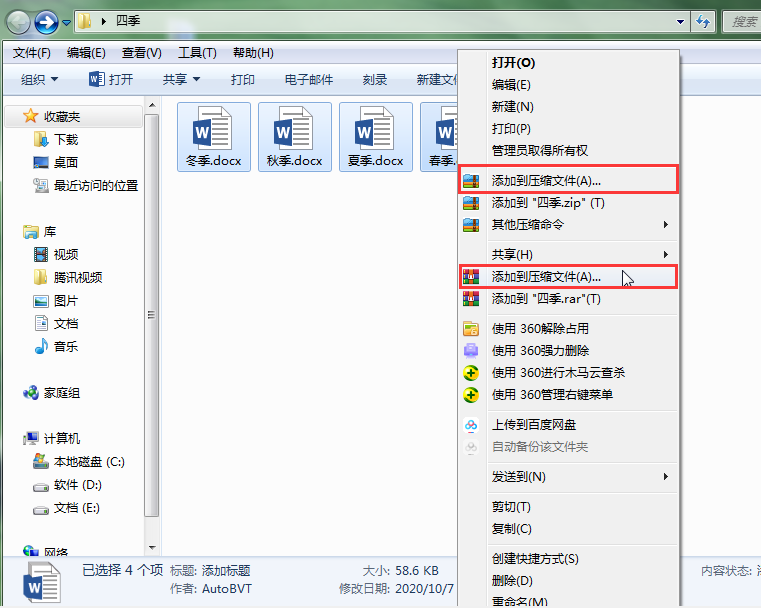
使用压缩参数-m5。在winrar中,执行操作是不带前导-符号的参数,比如“a”或“x”,而修饰这种动作的参数解压文件找不到指定路径,使用带前导符号“-”的参数,比如-m5。其中-m就是指定压缩级别的参数,压缩级别有如下五级:-m0 存储 添加到压缩文件时不压缩文件。-m1 最快 使用最快方式(低压缩)-m2 较快 使用快速压缩方式-m3 标准 使用标准(默认)压缩方式-m4 较好 使用较好压缩方式(较好压缩,但是慢)-m5 最好 使用最大压缩方式(最好的压缩,但是最慢)默认的是-m3级别,级别不同,对于大数据量的文本文件压缩后的文件大小有很大的差异 5,指定压缩后删除原文件:winrar a -m5 -df asdf.tr.rar asdf.tr用参数-df指定压缩为asdf.tr.rar压缩文件后,删除原文件asdf.tr,也可以是:winrar m -m5 asdf.tr.rar asdf.tr这个m的意思是把文件asdf.tr移动入压缩文件asdf.tr.rar中 6,创建自解压文件:winrar s asdf.tr.rar在gui界面中,创建自解压文件是有个选项可以直接选择的。而在命令行中,是分为两个步骤的,第一步是用压缩命令进行压缩:winrar a -m5 -df asdf.tr.rar asdf.tr第二步是用s命令把这个压缩文件转化为自解压文件:winrar s asdf.tr.rar转化后,生成了自解压文件:asdf.tr.exe
版权声明
本文仅代表作者观点。
本文系作者授权发表,未经许可,不得转载。

发表评论